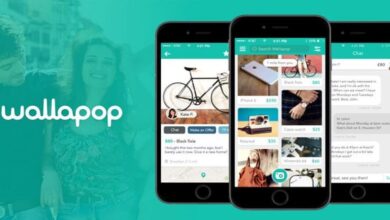كيفية تكرار نفس صفوف العنوان في رأس الجداول في ورد

عندما يذكر شخص ما تحرير النص أو يقول ببساطة “يجب أن أكتب نصًا على الكمبيوتر” فإننا جميعًا نشبه Microsoft Word. لأنه الأكثر استخدامًا من قبل المستخدمين في جميع أنحاء العالم.
باستخدام هذا البرنامج الرائع. يمكنك القيام بالعديد من الأشياء مثل الرسومات أو الخطط المعمارية ، ويمكنك أيضًا إنشاء مخططات انسيابية ونستخدم عادةً برنامج Word لإنشاء سيرتنا الذاتية، والمعروف باسم السيرة الذاتية، كل هذا وأكثر من ذلك بكثير.
لهذا السبب. من الضروري أن تتعلم كيفية استخدام جميع أدواته بشكل صحيح. بل وأكثر من ذلك إذا تحدثنا عن الجداول لأنها عملية بيانات متكررة للغاية. إذا كنت لا تعرف ما هي وحدات الماكرو وما هي الغرض منها، فيجب عليك لديك معرفة أكثر شمولاً بالجداول في Word.
إذا كنت تريد تكرار نفس صفوف العناوين في رأس الجداول في Word دون نسخ ولصق وترتيب التنسيقات في كل صفحة يظهر عليها جدولنا، فلا تقلق، سنعلمك هنا. تعرف على كيفية القيام بذلك .
ما هو الجدول في كلمة
الجدول عبارة عن مجموعة من الخلايا الرأسية المعروفة بالصفوف والخلايا الأفقية المعروفة بالأعمدة، ويشكل هذا المزيج شبكة يمكنك من خلالها ضبط عدد المربعات حسب احتياجاتك.
يتم استخدام هذا لتنظيم بياناتنا. حيث يمكننا فصلها حسب فئات مثل التواريخ والأسماء والأعمار وغيرها، ويستخدمها المبرمجون لإنشاء قواعد بياناتهم أو التخلص منها بشكل أكثر راحة.
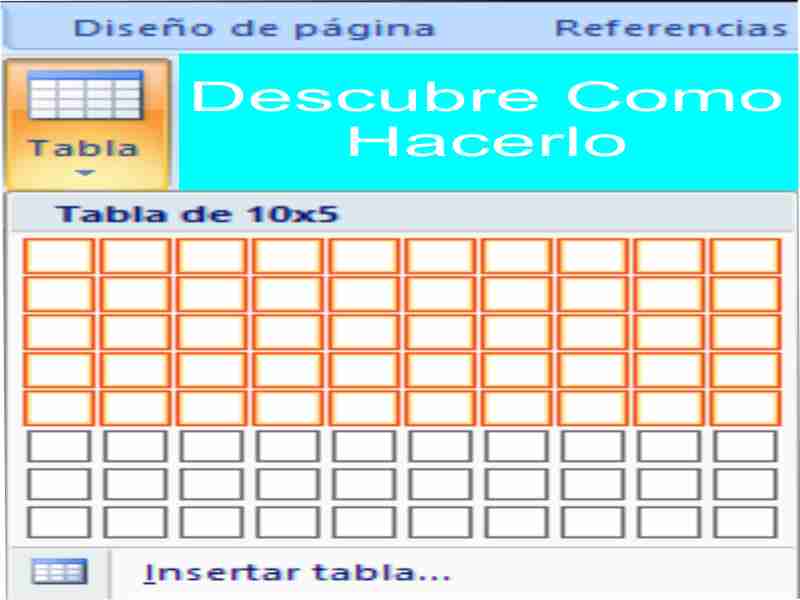
لذلك إذا كنت تفكر في تقديم معلومات منظمة. فلا تتردد في إنشاء جدول. حيث أن توزيع بياناته غير محدود، وعندما نضيف الكثير من البيانات. فإن هذه الجداول تقلب الصفحات بنفس الترتيب أو التسلسل الذي تكون عليه في تلك اللحظة.
ولكن ليس العنوان. على الأقل ليس تلقائيًا، لذلك من غير المريح إعادة ترتيب عنواننا في الصفوف الأولى من جدولنا في كل صفحة. لذلك عليك فقط القيام بما يلي.
كيفية تكرار صفوف العنوان في الجداول
إذا كنت جديدًا أو قضيت وقتًا في العمل مع الجداول. فستلاحظ أنه من غير المريح ضبط تنسيقات وأحجام وحتى ألوان عناويننا في كل صفحة لتجنب ذلك. فقط افعل ما سنخبرك به أدناه.
قم بإنشاء جدولك الذي يكون طويلاً بما يكفي لكي تتمكن من رؤية وتعلم كيفية عمل أداة الجدول. فمن الضروري بالضبط إنشاء جدول حتى يعرض لنا برنامج Word “أدوات الجدول ” في الأعلى.
في هذا القسم سترى علامة تبويب مكتوب عليها ” العرض التقديمي “. اضغط عليها ثم حدد العنوان في جدولك بالكامل من النهاية إلى النهاية. واتركه محددًا وفي علامة التبويب “العرض التقديمي” ستجد خيار ” تكرار صفوف العناوين” “.
بالضغط على هذا الخيار ستلاحظ أنه سيتم إضافة العنوان الرئيسي لكل صفحة. وبغض النظر عن المحتوى الذي تضيفه إلى الجداول، فإنه سيبقى في الصف الأول دون تحريك. إنه مريح وعملي للغاية لاستخدام هذا الخيار .
أهمية العنوان في Word
لقد ذكرنا بالفعل مدى أهمية الجداول وكيفية تكرار عنوانها أو رأسها. ولكن تجدر الإشارة إلى أن العنوان الملون مهم جدًا عندما يتعلق الأمر بالجداول حيث لا يمكنك الاعتماد على العديد من الأحرف عند وضع رأس في الجدول.

نظرًا لوجود أكثر من جدول واحد عادةً. تكون المساحة المتوفرة لدينا محدودة وأحيانًا يبدأ الأشخاص في إنشاء جداول داخل جداول أخرى في Word مما يحد من رأسنا أو عنواننا بشكل أكبر.
لهذا السبب. من المهم أن يكون الرأس ملفتًا للنظر ولكن قصيرًا.وتتمثل إحدى التوصيات في إضافة لون إلى خلفية السطر في الجدول لأنه سيبرز صف العنوان فقط دون الحاجة إلى ضبط الخط أو حجم العنوان.
يمكنك أيضًا استخدام العديد من تصميمات الجداول المحددة مسبقًا لنفس الغرض وهو توفير رؤية كافية لرأسنا. ونأمل أن تكون كل هذه المعلومات مفيدة جدًا لإنشاء أفضل الجداول. النجاحات!